Card News makes it easy with ppt - slide setting
카드뉴스란 여러 SNS상에서 여러 장의 이미지에 짧은 텍스트를 담아서 정보를 효과적으로 전달하는 컨텐츠의 일종인데요. Facebook에서 자주 눈에 보이는 컨텐츠의 형식입니다.
보통 카드뉴스는 포토샵과 같은 이미지 편집 프로그램에서 만듭니다만. 저희는 전문디자이너가 아니기 때문에 쉽게 파워포인트에서 만드는 방법만 알면 되겠습니다.
카드뉴스는 정사각형의 이미지를 사용하게 되는데요. 파워포인트에서 정사각형의 이미지를 만들기 위해서 아래의 그림처럼 도형을 사용할 수 도 있습니다.

Shift 키를 누른 상태에서 도형을 누르게 되면 정방형태의 도형을 삽입할 수 있습니다. 여기에서 이미지를 채우고 "이미지저장"을 하셔도 됩니다만. 카드뉴스는 대개 여러장을 만드므로, 매번 똑같은 크기의 정사각형 도형을 삽입하기란 쉽지 않습니다.
따라서 PPT 슬라이드 크기를 아예 지정해 놓고 만드시는 방법이 훨씬 수월합니다.
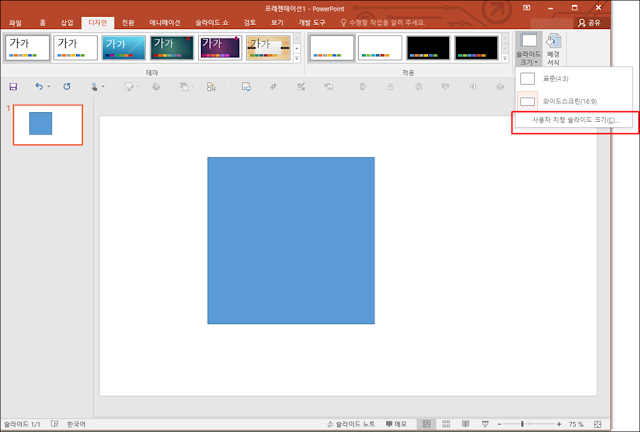
[디자인] > [슬라이드크기] > [사용자 지정 슬라이드크기] 메뉴에서 슬라이드 크기 지정이 가능합니다.


[사용자 지정 슬라이드 크기]에 들어가 보시면 "너비"와 "높이"를 지정할 수 있는데, "너비"와 "크기"를 같은 크기로 설정해 주세요. 보통 20~25cm내외의 크기가 좋습니다.
카드뉴스는 보편적으로 600픽셀이상 되어야 SNS상에서 보기에 선명하게 보이는데요, 20cm이상 슬라이드 크기를 지정해 놓으시면 600픽셀 이상의 이미지를 만드실 수 있습니다.
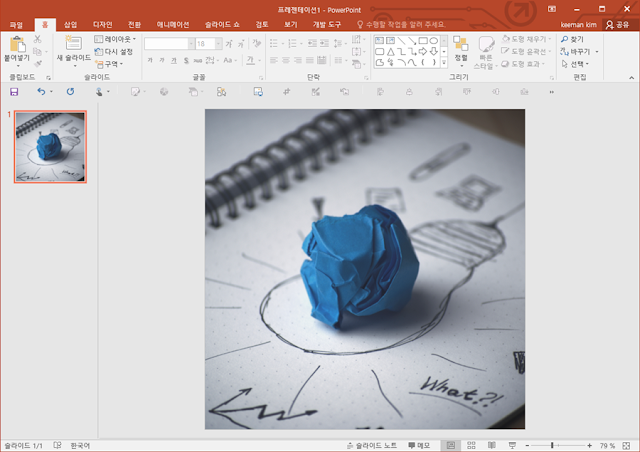
슬라이드에 [그림삽입]을 하셔도 되고, [배경서식] 에서 그림채우기를 하셔도 됩니다. 파워포인트 파일 자체를 "이미지로 저장"해 보았습니다.

이미지 크기가 높이/너비가 756픽셀로 정사각형의 이미지가 만들어졌네요.
포스팅 상단의 이미지는 파워포인트로 만들어 보았습니다.
다음 포스팅에서는 카드뉴스의 일반적인 레이아웃과 카드뉴스에 들어가는 이미지를 쉽게 찾는 방법에 대해서 포스팅 해 드리겠습니다.

EmoticonEmoticon